
Android 11からは消してしまった通知も履歴から確認できる!間違って通知バーから消しちゃったアプリの通知を見直せて便利
最終更新 [2020年9月11日]
この記事内には広告リンクが含まれています。
\\どうかフォローをお願いします…//
< この記事をシェア >
Androidの「通知履歴」を見る方法です。
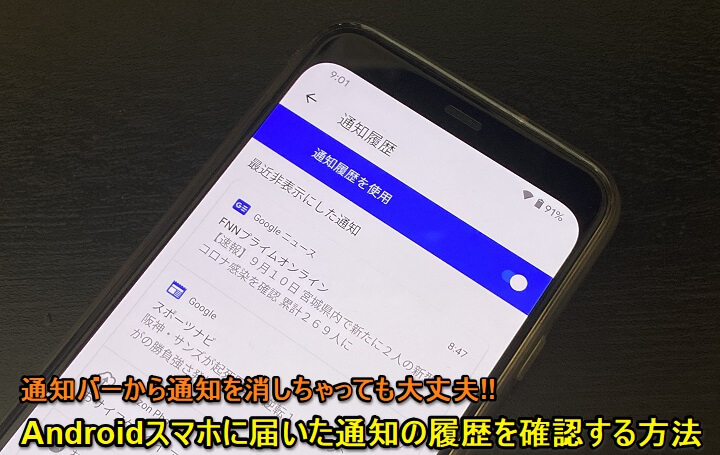
Android 11から「通知履歴」を見ることができるようになっています。
通知の履歴を利用すれば、消してしまった通知の内容を再確認することができて便利です。
これまでは、Androidスマホに通知が届く⇒通知バーに表示される⇒誤って通知バーから消してしまうと何の通知だったのかがわからない、という仕様でした。
これは、Androidに限らずiOSも基本的にこの仕様です。
消しちゃった通知が何だったのか?を再確認できる
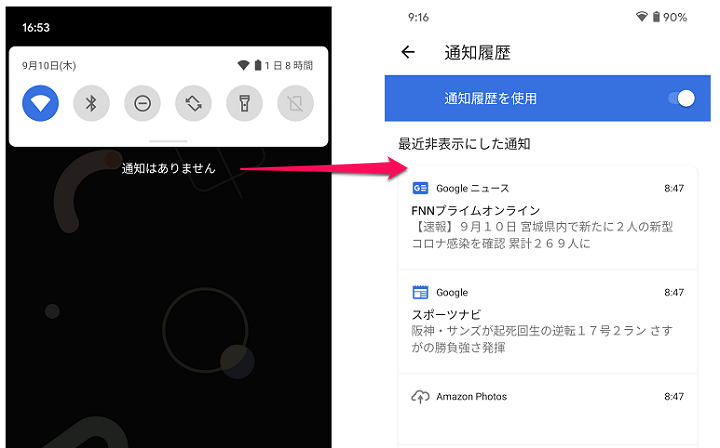
Android 11からは「うわ、間違って通知消しちゃった。。どんな内容だったんだろう…?」となった時に履歴から通知内容を再確認することができます。
ただこの通知の履歴は、最初に自分でオンにしておくちょっとした初期設定が必要です。
この記事では、Androidスマホに届いた通知を消してしまっても再確認できる「通知の履歴」をオンにする&履歴の見方を紹介します。
【Android】消してしまった通知が再確認できる「通知の履歴」の使い方
最初に自分で通知の履歴をオンにする必要がある
初期設定はオフ⇒オフだと履歴は見れない
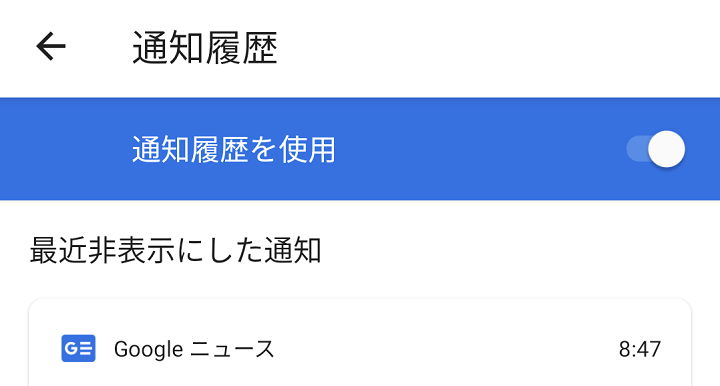
Androidの通知の履歴機能を利用する場合は、最初に一度手動でオンに設定する必要があります。
この設定をオンにする前の通知は履歴が見れません。
通知の履歴をオンにする手順
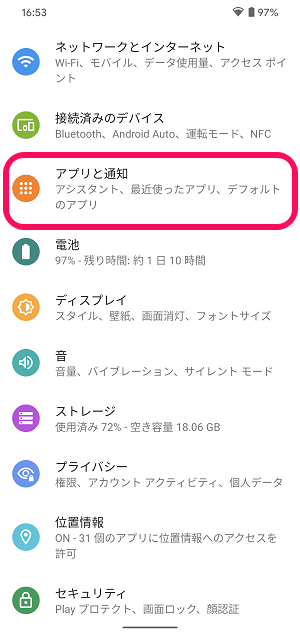
Androidの設定を開きます。
「アプリと通知」をタップします。
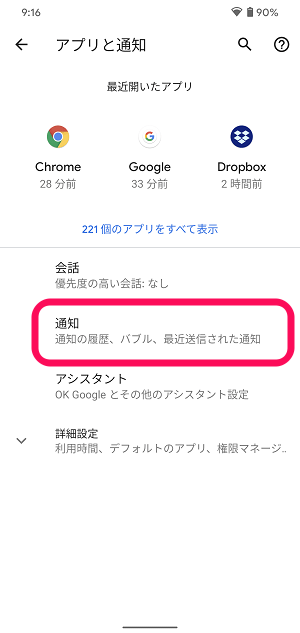
「通知」をタップします。
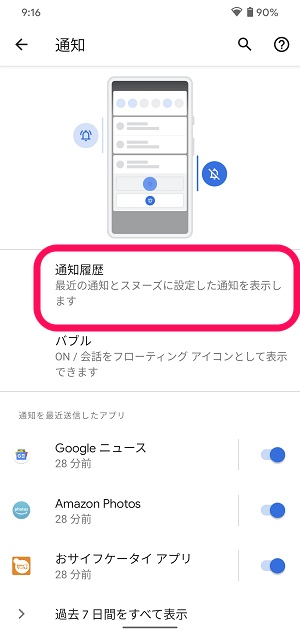
「通知履歴」をタップします。
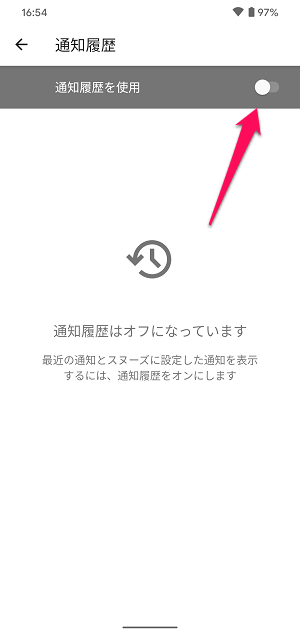
初期状態では←のように通知履歴はオフになっていました。
「通知履歴を使用」をオンにします。
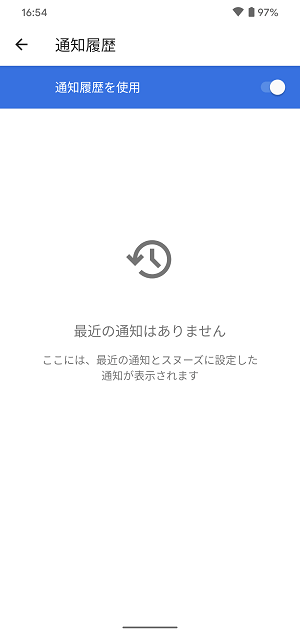
←の状態になっていればOKです。
通知バーから通知を消してもOK!通知履歴を確認する手順
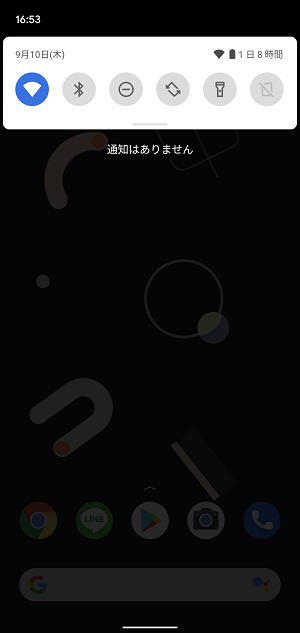
通知履歴がオンになっている場合、←のように通知バーに何も通知が表示されていない状態でも届いた通知を再確認できます。
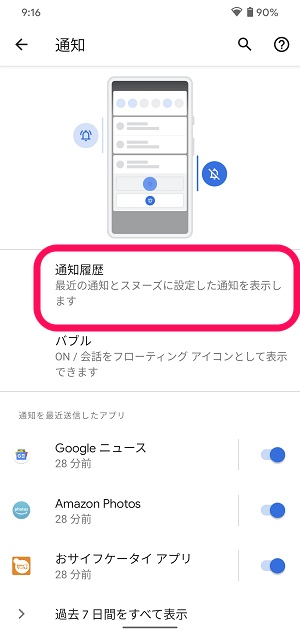
通知履歴の使用をオンにした時同様、Androidの設定 > アプリと通知 > 通知 > 通知履歴を開きます。
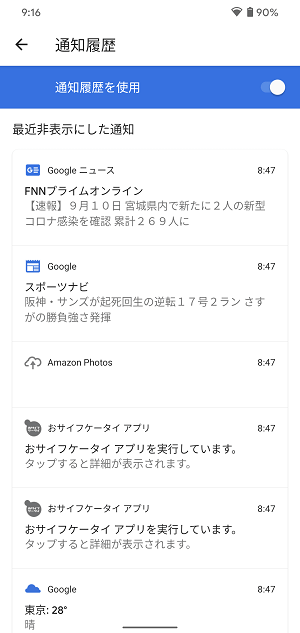
消したものも含めて、届いた通知の履歴を一覧で確認することができます。
消した通知は「最近非表示にした通知」として残っています。
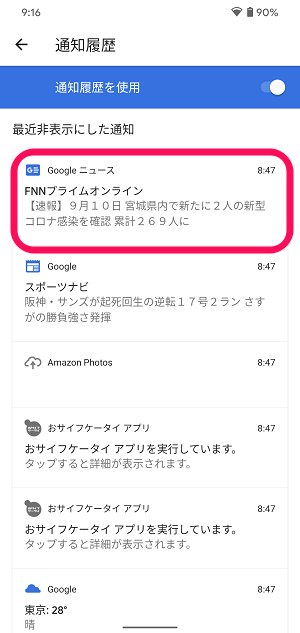
見たい通知をタップすれば…
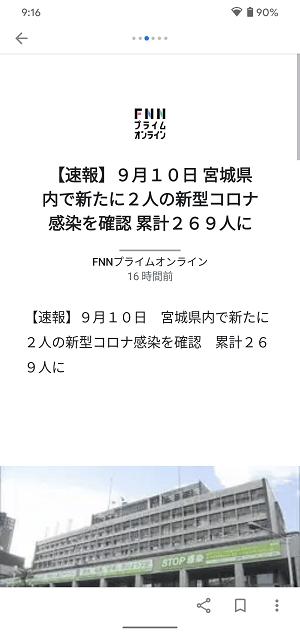
そのまま通知を送ってきたアプリを開いて確認することもできます。
消しちゃった通知も再確認できて便利
Android 11以降を使っているのであれば通知履歴をオンにして使用することをオススメします
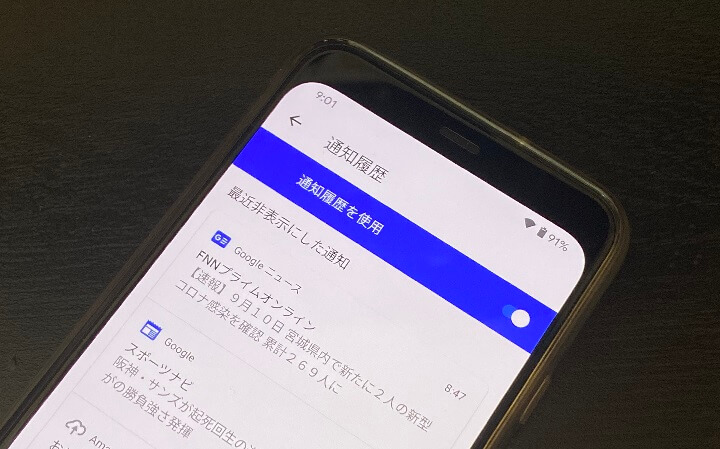
こんな感じで通知バーから消した通知も履歴を使うことで再確認することができるようになります。
プライバシー面を考えてか、通知地歴は初期設定ではオフになっています。
通知バーから一括で通知を削除することが多い人は、この通知の履歴をオンにしておくと後からでも見ることができるようになるので便利だと思います。
個人的にはオンにしておくことをオススメします。
< この記事をシェア >
\\どうかフォローをお願いします…//
この【Android】届いた通知の「履歴」を見る方法 – 通知バーから消してしまった通知も履歴から確認できる!の最終更新日は2020年9月11日です。
記事の内容に変化やご指摘がありましたら問い合わせフォームまたはusedoorのTwitterまたはusedoorのFacebookページよりご連絡ください。


























